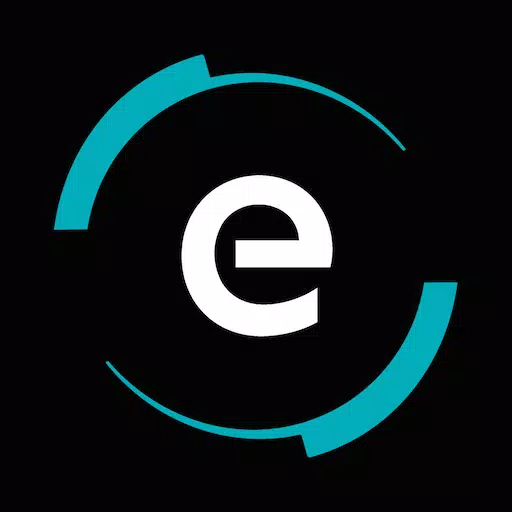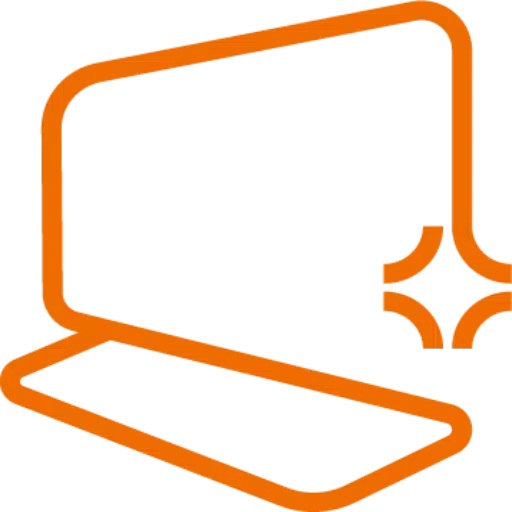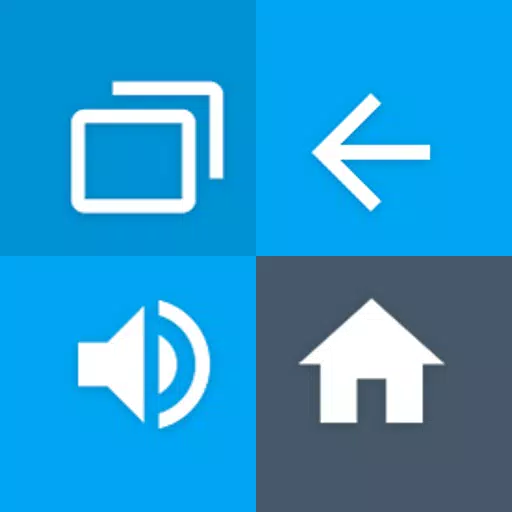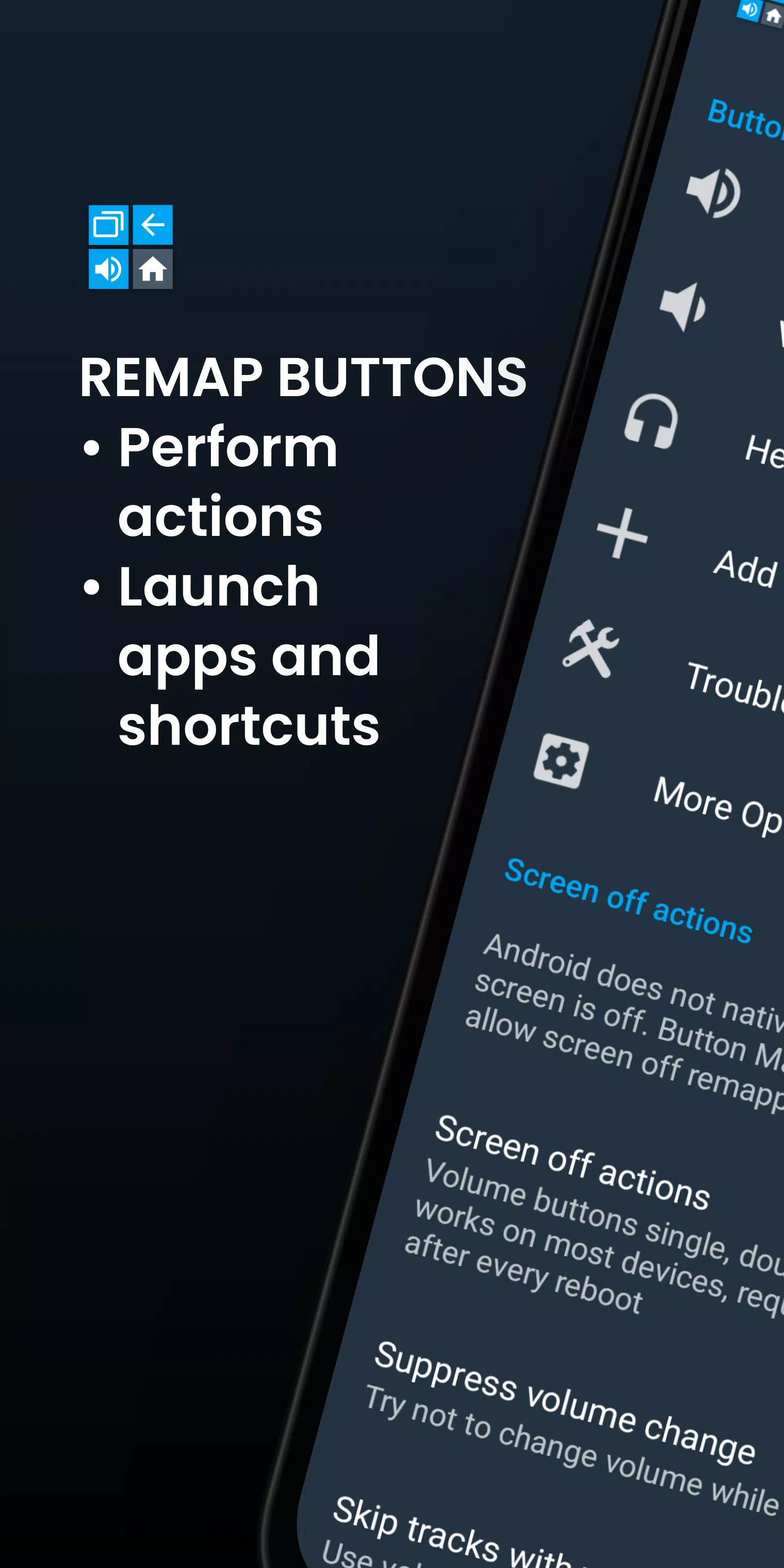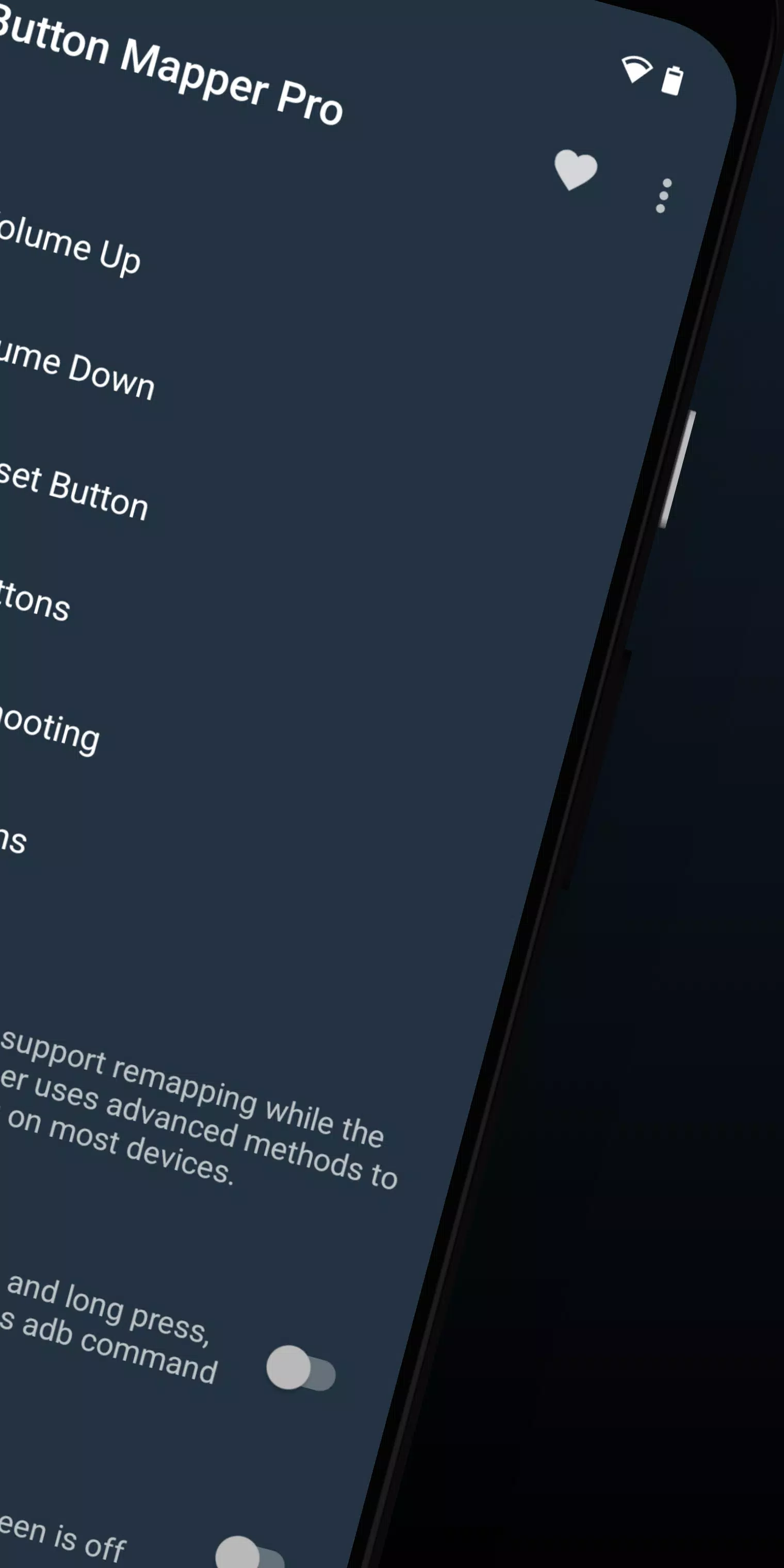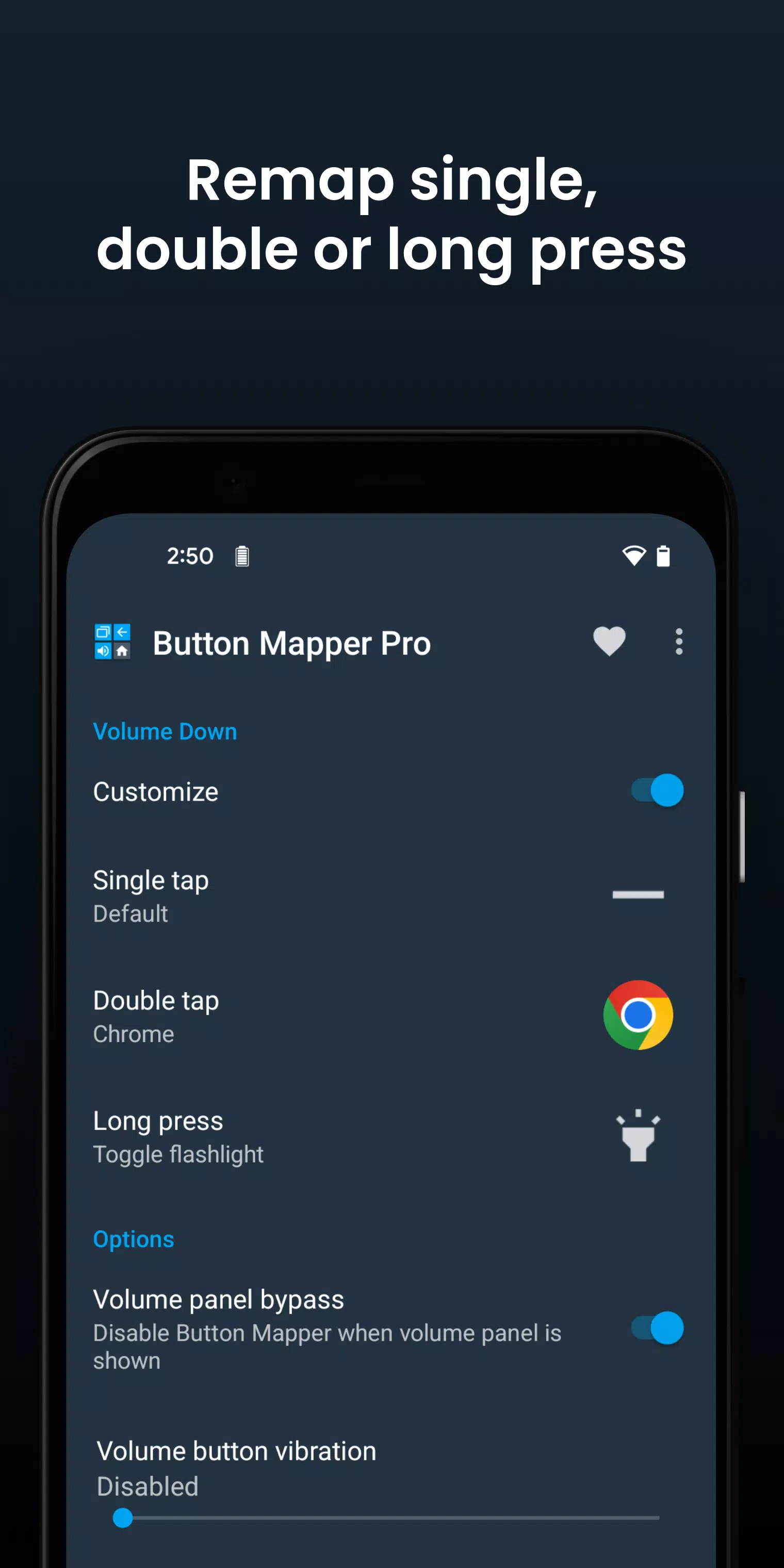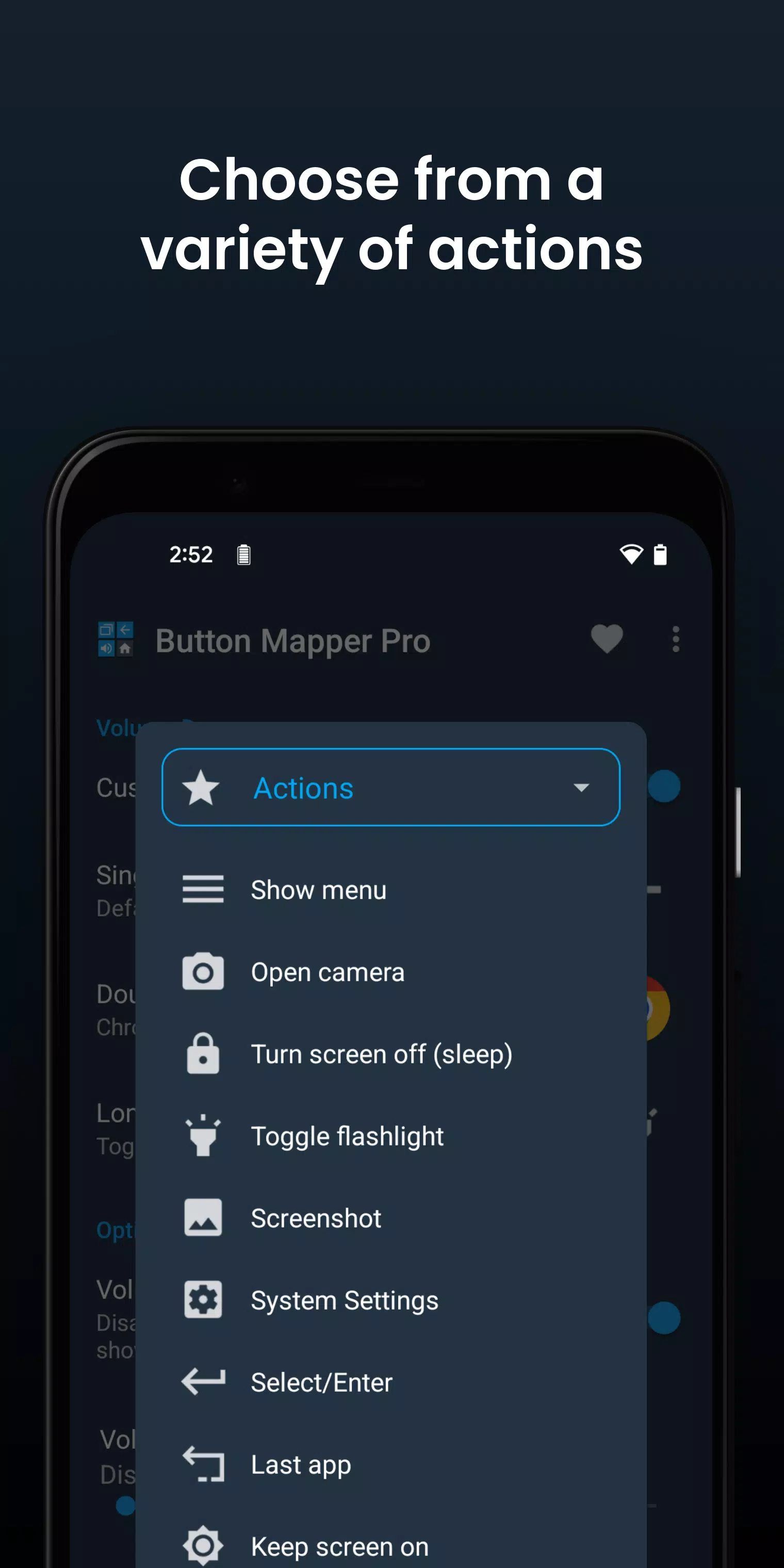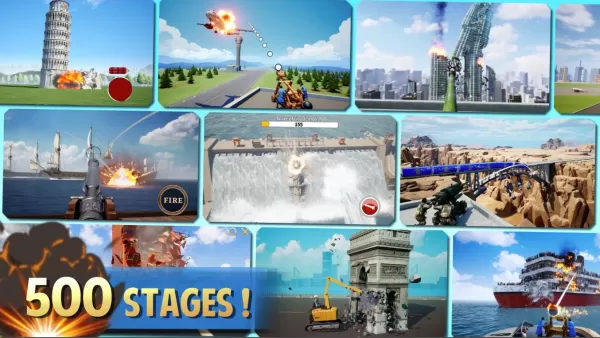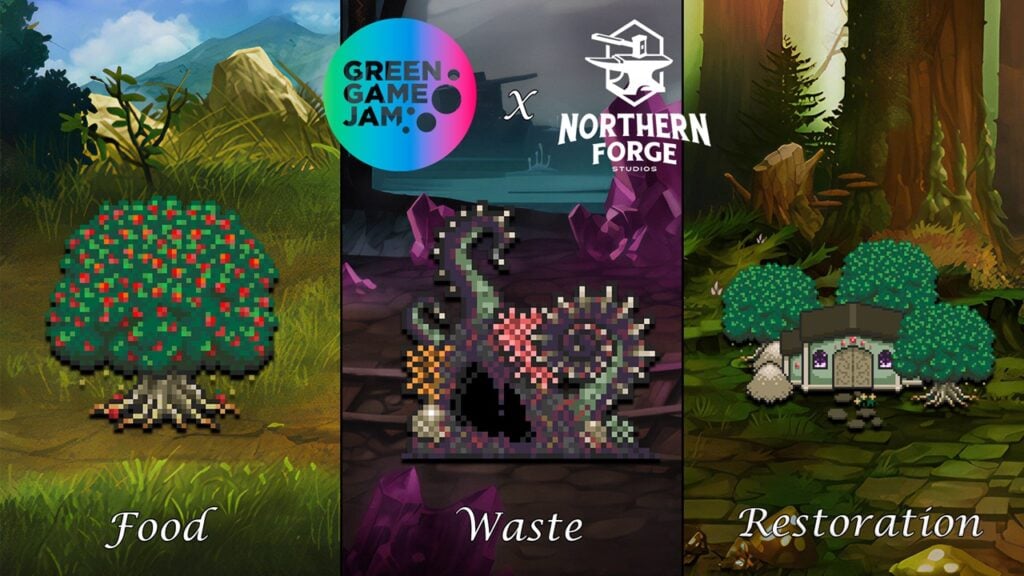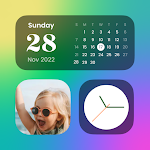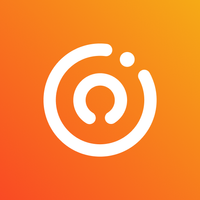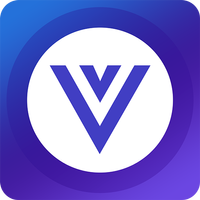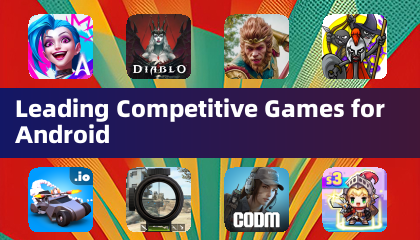Button Mapper, çok çeşitli özel eylemler yürütmek için donanım düğmenizi yeniden ele geçirme işlemini basitleştiren çok yönlü bir araçtır. Düğme haritacıyla, herhangi bir uygulamayı başlatmak, kısayolu başlatmak veya sadece tek, çift veya uzun bir basın ile herhangi bir işlem gerçekleştirmek için ses düğmelerinizi ve diğer donanım düğmelerinizi dönüştürebilirsiniz. Bu güçlü uygulama, ses düğmeleri, yardımcı düğmeler ve kapasitif ev, geri ve son uygulamalar anahtarları dahil olmak üzere çoğu fiziksel veya kapasitif anahtar için yeniden yapmayı destekler. Ayrıca, Button Mapper işlevselliğini oyun ve uzaktan kumandalar gibi çeşitli çevre birimlerindeki düğmelere genişletir.
Çoğu eylem için, cihazınızı köklendirmek gerekli değildir, ancak bazı gelişmiş özellikler, cihazınız köklü değilse bağlı bir PC'den bir ADB komutu gerektirebilir. Cihazınız köklenmedikçe veya bir ADB komutu yürütmediğiniz sürece ekran kapalı olduğunda düğme eşleyicinin çalışmadığını belirtmek önemlidir.
İşte düğme haritacıyla neler elde edebileceğinize dair bazı pratik örnekler:
- El fenerinizi geçecek uzun basın
- TV uzaktan kumandanızı yeniden takın
- Özel niyetleri, komut dosyalarını veya komutları yayınlamak için basın
- Kamerayı açmak ve fotoğraf çekmek için uzun basın
- En sevdiğiniz uygulamayı veya kısayolu başlatmak için çift dokunun
- Bildirimlerinizi açmak için çift dokunun
- Sırtınızı ve son uygulamalarınızı değiştirin (yalnızca kapasitif düğmeler)
- Ekran parlaklığını ayarlamak için ses düğmelerinizi kullanın
- "Rahatsız etmeyin" modunu geçecek uzun basın
- Ve çok daha fazlası
Button Mapper'ın Pro sürümü aşağıdakiler gibi ek özelliklerin kilidini açar:
- Anahtar kodlarını simüle etme (ADB komutu veya kök gerektirir)
- Oryantasyon Değişikliğinde Hacim Anahtarlarını Değiştirme
- Android Pie veya Sonrasında Halk Hacmini Delilerek
- Cep algılama
- Temalar
- Geri Dönüş ve Recent Düğmeleri
- Düğme baskısında ve uzun basın üzerinde dokunsal geri bildirim (titreşim) özelleştirme
Düğme Mapper, aşağıdakileri içeren düğmeler veya anahtarlarla eşlenebilen çeşitli eylemleri destekler:
- Herhangi bir uygulamayı veya kısayolu başlatma
- Düğmeyi devre dışı bırakma
- Yayın Niyetleri (Pro)
- Koşu Komut Dosyaları (Pro)
- Kamera deklanşörü
- Ekranı Kapatma
- Başarma El feneri
- Hızlı Ayarlar
- Bildirimleri Gösterme
- Güç iletişim kutusu
- Ekran görüntüleri almak
- Müzik Kontrolleri: Önceki/Sonraki Parça ve Oynat/Duraklama
- Hacim veya Sessiz Ayarlama
- Son Uygulama Anahtarı
- Başarma rahatsız etmeyin
- Parlaklığı ayarlamak
- Şimdi muslukta (kök)
- Menü düğmesi (kök)
- Özel Anahtar Kodu Seçimi (Root ve Pro)
- Kök komutu (kök ve pro)
- Başlıca WiFi
- Bluetooth değiştiren
- Geçişli dönüş
- Bildirimleri temizleme
- Bölünmüş ekran
- Yukarı/aşağı kaydırma (kök)
- Ve çok daha fazlası
Uygulama, fiziksel ev, geri ve son uygulamalar/menü düğmeleri, hacim yukarı ve aşağı, çoğu kamera düğmesi, birçok kulaklık düğmesi ve telefonunuzdaki özel düğmeleri, kulaklıklarınız, oyundaşlar, TV uzaktan kumandası ve diğer çevre.
Düğme Mapper, aşağıdakiler gibi ek seçenekler sunar:
- Uzun pres veya çift musluk süresini değiştirme
- Daha iyi çift musluk çalışması için başlangıç düğmesine basın
- Belirli uygulamaları kullanırken düğme eşleyicisini devre dışı bırakma
- Artı daha fazla özelleştirme
Sorun giderme için, düğme eşleştirici erişilebilirlik hizmetinin etkin olduğundan ve arka planda çalışmasına izin verildiğinden emin olun. Unutmayın, Button Mapper ekran düğmeleri veya güç düğmesi ile çalışmaz. Uygulamadaki mevcut seçenekler, cihazınızda bulunan düğmelere bağlıdır, bu nedenle tüm telefonlar aynı özelliklere sahip olmayacaktır.
Düğme Mapper, cihazınıza fiziksel veya kapasitif düğmelerin ne zaman basıldığını tespit etmek için erişilebilirlik hizmetlerini kullanır ve ihtiyaçlarınızı karşılamak için özel eylemlere yeniden doldurulmasını sağlar. Ne yazdığınızı izlemez ve hiçbir kişisel bilgi toplanmadığından veya paylaşılmadığından gizliliğinize saygı duyulur. Uygulama ayrıca "Ekranı Kapat" eylemi seçilirse ekranı kilitlemek için cihaz yöneticisi iznini kullanır. Bu izni kaldırmak için düğme haritacını açabilir, menüyü (sağ üst köşedeki üç nokta) tıklayabilir ve "Kaldır" ı seçebilirsiniz.
Ekran görüntüsü